win10系统电脑每次开机都要按重启键 win10电脑开机后自动重启怎么办
最近有不少用户反映他们的Win10系统电脑每次开机都要按重启键才能正常启动,甚至有用户遇到开机后自动重启的情况,这种问题可能是由于系统错误、软件冲突或硬件故障引起的。如果您也遇到类似情况,可以尝试通过一些简单的方法来解决,比如检查系统更新、卸载可能引起冲突的软件、清理系统垃圾等。如果问题仍然存在,建议您及时联系专业技术人员进行进一步的诊断和修复。希望以上建议对您有所帮助,让您的Win10系统电脑能够正常启动和运行。
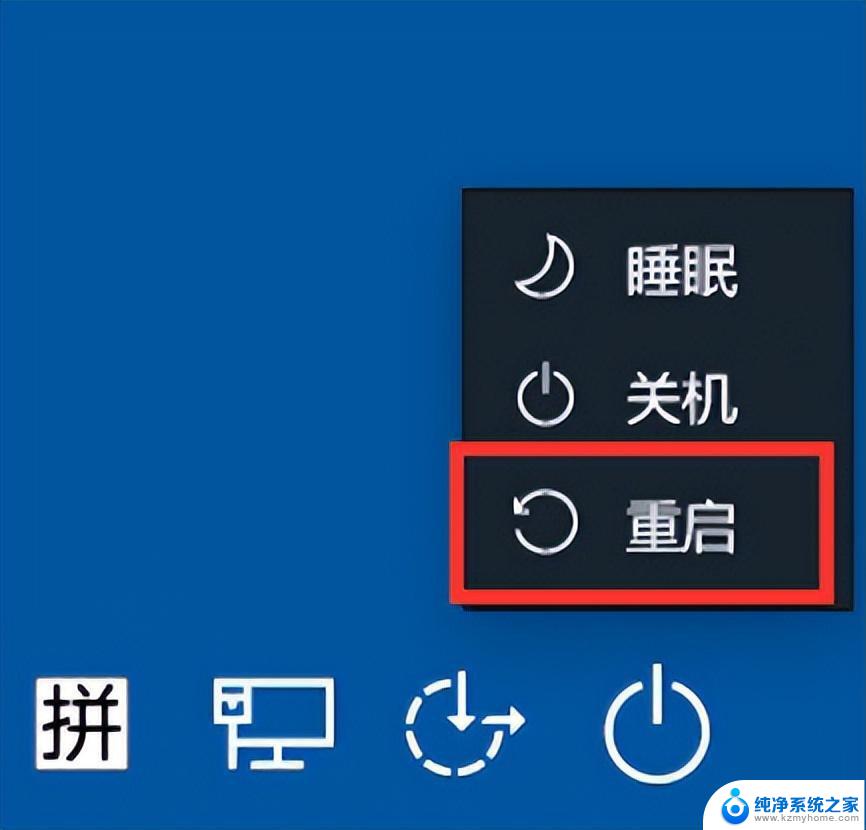
方法一、
1. 鼠标右键点击桌面上的“此电脑”在打开的菜单选项中,点击进入“属性”;
2. 进入属性后,点击进入最左边的“高级系统设置”;
3. 进入之后在窗口上方选择“高级”在选择“启动和故障恢复”里的“设置”;
4. 在窗口中取消勾选“自动重新启动”后点击确定即可。
方法二、
1. 使用键盘上的组合快捷键“Win+R”打开运行窗口,在里面输入“msconfig”点击确定;
2. 进入系统配置后,选中常规选项,在里面勾选“诊断启动”然后点击确定,重启一下电脑;
3. 重启之后,再次进入系统配置。选中上方的“服务选项”,勾选“隐藏Windows服务”点击确定即可。
方法三、
1. 鼠标左键点击桌面左下角的“开始”在打开的菜单中依次点击“Windows系统—控制面板”进入;
2. 进入控制面板之后在查看方式是“大图标”的情况下点击进入“电源选项”;
3. 之后在电源设置中点击进入左边的“选择电源按钮的功能”;
4. 并在打开的页面中,点击“更改当前不可用的设置”;
5. 最后在系统设置页面中,取消勾选下方的“启用快速启动”,并点击保存修改,在重启电脑即可。
以上是解决win10系统电脑每次开机都要按重启键的全部步骤,如果你遇到相同问题,可以参考本文中介绍的方法进行修复,希望对大家有所帮助。
win10系统电脑每次开机都要按重启键 win10电脑开机后自动重启怎么办相关教程
- windows10只能选择性启动 win10每次开机都要选择系统的解决方法
- win10一直遇到问题无限重启 Win10系统开机自动修复失败怎么办
- 电脑重复开关机怎么解决 电脑自动重启频繁的解决方案
- win10安装后电脑卡 Win10重装系统后开机很慢怎么办
- win10系统点击关机后重启 Win10关机后立刻重启
- win7电脑关机后自动重启怎么解决 win7关机后自动重启怎么处理
- 联想重启按键是哪个 联想电脑怎么通过快捷键重新启动
- win11每次打开应用都要弹出是否允许更改怎么办 解决Win11应用打开后每次都询问权限的问题
- win10重装之后开机很慢 WIN10系统重新安装后开机慢解决方法
- 每次开机win11都需要按快捷键之后才可以切换输入法 Win11输入法切换快捷键设置教程
- 如何安全拆卸显卡的详细步骤与注意事项,让你轻松拆解显卡!
- 英伟达对AI的理解和布局,黄仁勋在这里讲清楚了:探索英伟达在人工智能领域的战略布局
- 微软未来将继续推出Xbox硬件,掌机设备蓄势待发最新消息
- AMD锐龙AI 9 HX 370游戏性能领先酷睿Ultra 7 258V 75%
- AMD裁员上千人,市场“吓坏”!英伟达会超越吗?
- Win11 23H2用户反馈微软11月更新导致错误显示“终止支持”问题解决方案
微软资讯推荐
- 1 详细教程:如何在电脑上安装Win7系统步骤解析,零基础教学,轻松搞定安装步骤
- 2 如何查看和评估电脑显卡性能与参数?教你如何正确选择电脑显卡
- 3 微软酝酿Win11新特性:图表显示过去24小时PC能耗数据
- 4 倒计时!Windows 10要“退休”啦,微软官方支持即将结束,升级Windows 11前必读!
- 5 Windows 11 的 8个令人头疼的细节及解决方法 - 如何应对Windows 11的常见问题
- 6 AMD Zen 6架构台式机处理器将保留AM5兼容性,预计最快于2026年末发布
- 7 微软技术许可有限责任公司获得自动恶意软件修复与文件恢复管理专利
- 8 数智早参|微软斥资近百亿美元租用CoreWeave服务器,加速云计算发展
- 9 Win10 如何优化系统性能与提升使用体验?教你简单有效的方法
- 10 你中招了吗?Win11 24H2离谱BUG又来了,如何应对Win11最新版本的问题
win10系统推荐
系统教程推荐
- 1 ps删除最近打开文件 Photoshop 最近打开文件记录清除方法
- 2 怎么删除邮箱里的邮件 批量删除Outlook已删除邮件的方法
- 3 笔记本电脑的麦克风可以用吗 笔记本电脑自带麦克风吗
- 4 win10如何查看蓝屏日志 win10蓝屏日志查看教程
- 5 thinkpad没有蓝牙 ThinkPad笔记本如何打开蓝牙
- 6 win10自动休眠设置 win10自动休眠设置方法
- 7 华为锁屏时间设置 华为手机怎么调整锁屏时间
- 8 华为的蓝牙耳机怎么连接 华为蓝牙耳机连接新设备方法
- 9 联想电脑开机只显示lenovo 联想电脑开机显示lenovo怎么解决
- 10 微信怎么找回原密码 微信密码忘记怎么找回